用爱剪辑怎么给视频加logo?
用爱剪辑怎么给视频加logo?在上一篇中,我们介绍了《爱剪辑为视频加特定封面的方法》,在本集教程中,我们来学习爱剪辑怎么给视频加logo,方法很简单。需要给视频加LOOG的朋友可以看看下面的详细操作说明。给你精心做好的视频加上属于你的loog。
爱剪辑为视频加logo的操作流程:
一、导入Logo贴图
把我们制作的Logo图片导入到视频中。
1、在“叠加素材”面板,双击预览画面;
2、在弹出框中,点击“添加贴图至列表”按钮;
3、选择预先准备好的Logo贴图添加,设置效果/时长/透明度。
PS:将Logo贴图保存为PNG格式,这样Logo才会是一张有透明区域的图片。
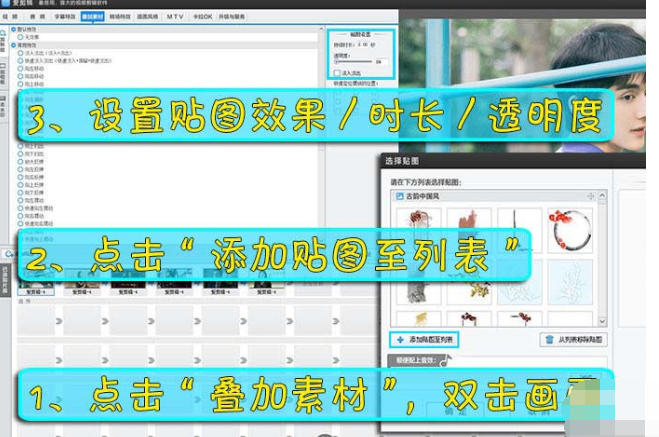
二、字幕制作Logo
除了贴图,我们也能用字幕直接制作Logo。
1、在“字幕特效”面板双击画面,然后在弹出框中输入内容;
2、设置字幕的字体/颜色/透明度等;
3、点击“特效参数”,设置字幕时长。
PS:字幕的总时长就是三种特效的时长和。
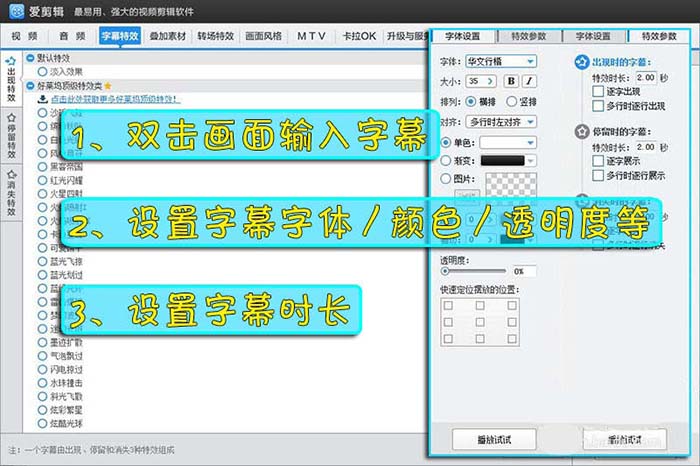
三、字幕+贴图
字幕和贴图也可以通过上面的方法搭配使用,使Logo的样式更加丰富美观。

以上就是爱剪辑为视频加特定封面的方法介绍。非常的简单,看完了我们赶紧用爱剪辑去给视频添加logo吧。希望上面的教程对大家有所帮助。




